วิธีการตั้งค่าร้านค้าการพิมพ์ตามต้องการด้วย WooCommerce
เผยแพร่แล้ว: 2023-12-07คุณต้องการตั้งค่าร้านค้าการพิมพ์ตามต้องการด้วย WooCommerce หรือไม่? อ่านบทความนี้ต่อไปหากคุณกำลังมองหาวิธีที่ตรงไปตรงมาที่สุด ที่นี่ เราจะแสดงคำแนะนำทีละขั้นตอนในการตั้งค่าร้านพิมพ์ตามต้องการโดยไม่ต้องยุ่งยาก
การมุ่งเน้นที่ธุรกิจที่มีลูกค้าเป็นศูนย์กลางเป็นแนวคิดที่ดีในการสร้างรายได้ แต่ถ้าคุณเป็นมือใหม่ในสาขานี้ ให้ค้นคว้าและค้นหาสิ่งที่ใช้ได้ผลดี จากประสบการณ์ของเรา การตั้งค่าร้านค้าออนไลน์ที่มีสินค้าอินเทรนด์ที่จะเพิ่มมูลค่าให้กับชีวิตผู้ใช้มักจะได้ผลเสมอ
แต่ไม่แนะนำให้ลงทุนมหาศาลในร้านค้าออนไลน์แห่งแรกของคุณ
ดังนั้นคุณจะเริ่มต้นร้านค้าออนไลน์โดยไม่ต้องลงทุนมากแต่ยังคงสร้างรายได้ได้อย่างไร?
คำตอบสั้นๆ คือผ่านร้านพิมพ์ตามต้องการ ในบทความนี้ เราจะแสดงวิธีเริ่มร้านค้าออนไลน์แบบพิมพ์ตามต้องการด้วยความช่วยเหลือของ WooCommerce
ก่อนจะไปไกลกว่านั้น เรามาดูกันว่าเหตุใดการตั้งค่าร้านพิมพ์ตามสั่งจึงดี
ทำไมต้องตั้งค่าร้านค้าการพิมพ์ตามต้องการ
การตั้งค่าร้านพิมพ์ตามสั่งจะเป็นทางเลือกที่ดีเนื่องจากมีข้อดีหลายประการ ข้อดีหลักบางประการของร้าน POD คือ:
- การลงทุนต่ำ: เนื่องจากคุณไม่จำเป็นต้องซื้อหรือผลิตผลิตภัณฑ์ตั้งแต่เนิ่นๆ คุณจึงไม่จำเป็นต้องใช้เงินจำนวนมากกับผลิตภัณฑ์เหล่านั้น คุณจะต้องจัดการกับการจัดส่งเมื่อลูกค้าสั่งซื้อเท่านั้น
- ความเสี่ยงต่ำ: ความเสี่ยงในการจัดการร้าน POD ค่อนข้างต่ำ หากนี่คือธุรกิจแรกของคุณ และหากคุณต้องการเรียนรู้เพิ่มเติมเกี่ยวกับการจัดการร้านค้าออนไลน์ ให้เริ่มร้าน POD เพื่อเรียนรู้สิ่งต่างๆ
- ปรับขนาดได้อย่างง่ายดาย: หากคุณเริ่มได้รับคำสั่งซื้อในร้านค้าของคุณเพิ่มมากขึ้น คุณสามารถปรับขนาดได้อย่างรวดเร็วโดยการเพิ่มตัวเลือกและการออกแบบผลิตภัณฑ์มากขึ้น
- การจัดการสินค้าคงคลัง: ตามค่าเริ่มต้น คุณต้องมีคลังสินค้าเพื่อจัดเก็บสินค้าทั้งหมด เนื่องจากคุณจะพัฒนาผลิตภัณฑ์เมื่อมีผู้สั่งซื้อเท่านั้น คุณจึงสามารถยกเลิกการจัดการสินค้าคงคลังในร้านค้า POD ได้
- ปรับแต่งได้สูง: ลูกค้าสามารถปรับแต่งผลิตภัณฑ์ตามความต้องการได้ นี่เป็นหนึ่งในข้อดีหลักของการมีร้าน POD
และอื่นๆ
ตอนนี้คุณรู้แล้วว่าทำไมการตั้งค่าร้านค้า POD จึงดีและข้อดีหลัก ๆ ตอนนี้ มาดูเนื้อหาหลักของบทความกัน ซึ่งเราจะสอนวิธีตั้งค่าร้านค้าการพิมพ์ตามต้องการด้วย WooCommerce
วิธีการตั้งค่าร้านค้าการพิมพ์ตามต้องการด้วย WooCommerce
มีสามขั้นตอนในการตั้งค่าร้านค้า POD
- ติดตั้ง WooCommerce
- ติดตั้ง Spocket
- ติดตั้งและกำหนดค่า YayExtra
มาดูพวกเขาแบบเจาะลึกกันดีกว่า
1. การติดตั้ง WooCommerce
สิ่งแรกที่คุณต้องทำหลังจากกำหนดค่าการติดตั้ง WordPress คือติดตั้งปลั๊กอิน WooCommerce คุณสามารถติดตั้งได้โดยตรงจากพื้นที่เก็บข้อมูล
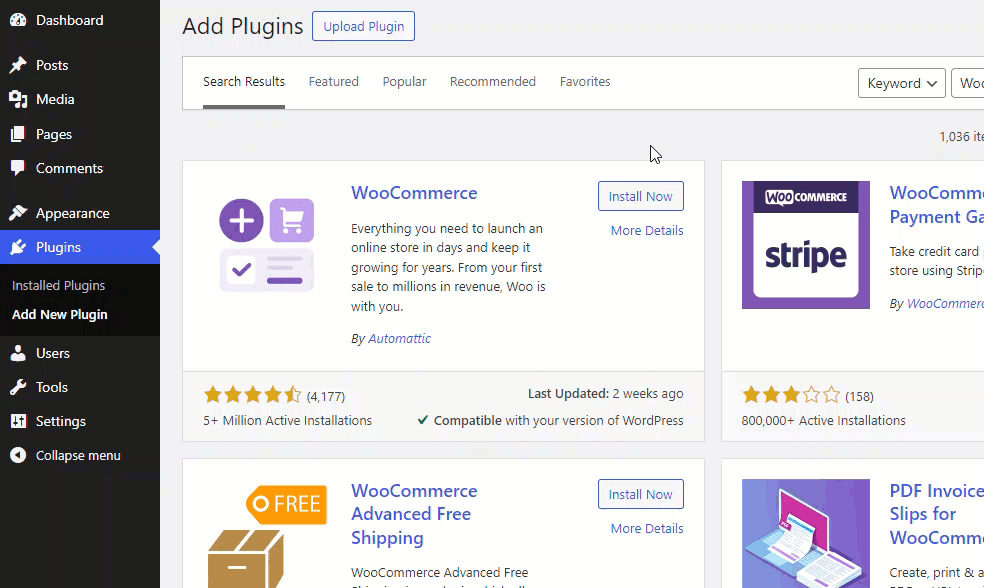
เมื่อคุณเปิดใช้งานปลั๊กอินแล้ว คุณต้องทำการกำหนดค่าพื้นฐานบางอย่าง เช่น การป้อนที่อยู่ การตั้งค่าสกุลเงิน ฯลฯ
หากคุณได้ติดตั้ง WooCommerce แล้ว คุณสามารถข้ามขั้นตอนนี้ได้
2. การติดตั้ง Spocket
สิ่งต่อไปที่คุณต้องทำคือติดตั้ง Spocket Sprocket เป็นปลั๊กอินยอดนิยมสำหรับเพิ่มฟีเจอร์ dropshipping ให้กับร้านค้า WooCommerce ของคุณ เช่นเดียวกับที่เราทำก่อนหน้านี้สำหรับ WooCommerce คุณสามารถติดตั้ง Spocket จากพื้นที่เก็บข้อมูลได้
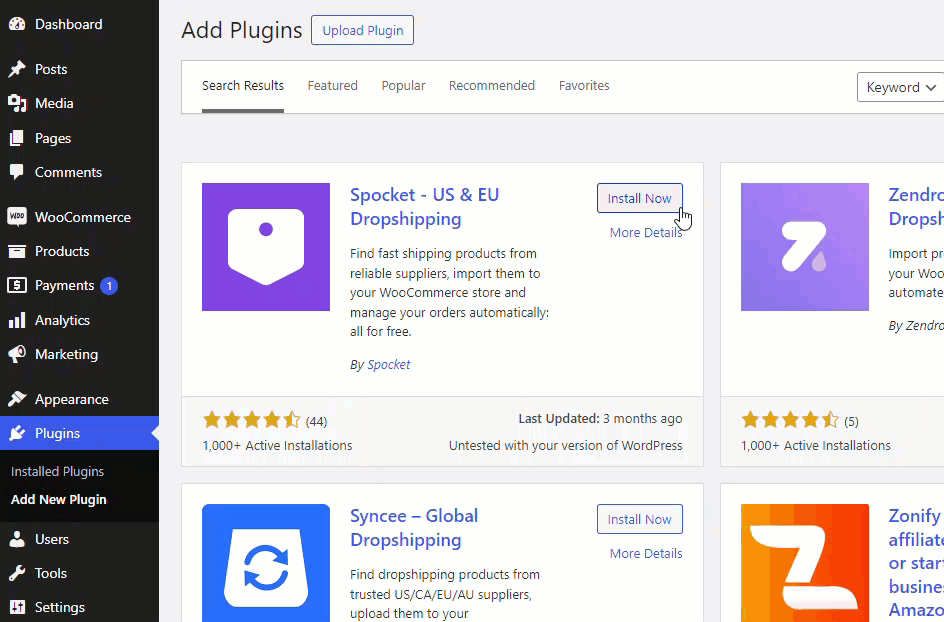
เมื่อคุณติดตั้งและเปิดใช้งานปลั๊กอินแล้ว ให้เชื่อมต่อกับคีย์ API
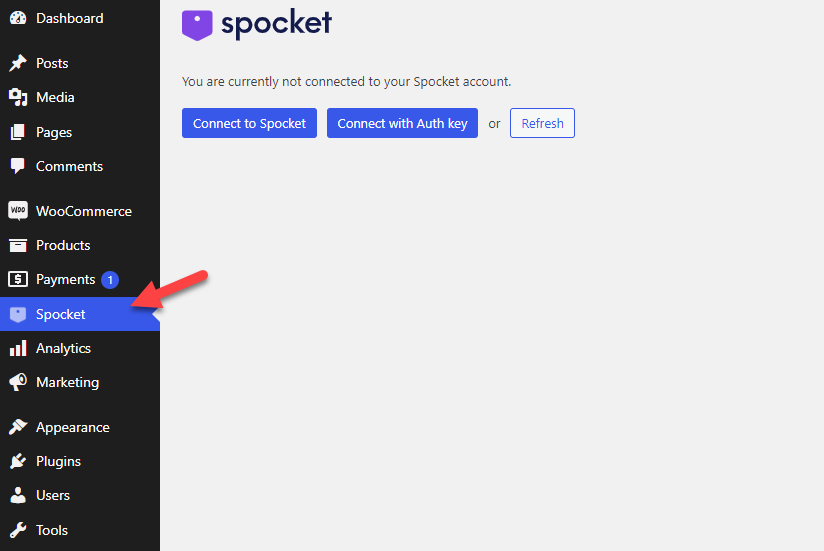
หากคุณไม่มีบัญชี Spocket ให้สร้างขึ้นใหม่ ในระหว่างขั้นตอนการสร้างบัญชี คุณสามารถเลือกผลิตภัณฑ์ที่คุณต้องการเพิ่มลงในเว็บไซต์
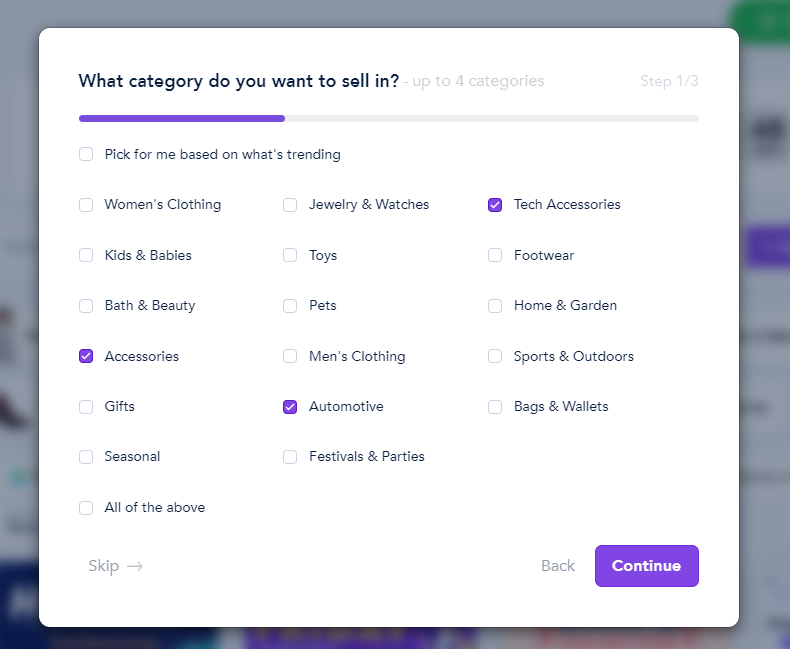
เลือกภูมิภาคการจัดส่ง
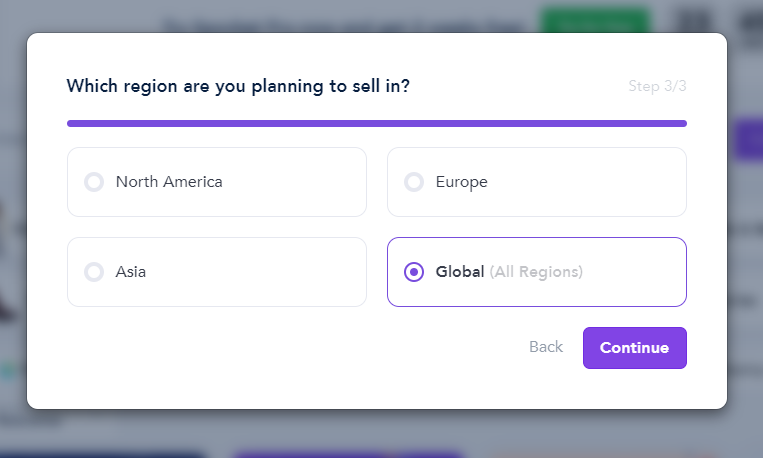
และอื่นๆ หลังจากกำหนดค่าบัญชีแล้ว ให้เชื่อมต่อกับปลั๊กอิน Spocket และเริ่มนำเข้าผลิตภัณฑ์
ต่อไป มากำหนดค่า YayExtra บนเว็บไซต์เพื่อให้คุณสามารถเพิ่มตัวเลือกผลิตภัณฑ์เพิ่มเติมได้
3. การใช้ YayExtra เพื่อการปรับแต่งเพิ่มเติม
หลังจากติดตั้งและเปิดใช้งานปลั๊กอินแล้ว คุณต้องสร้างชุดตัวเลือกใหม่
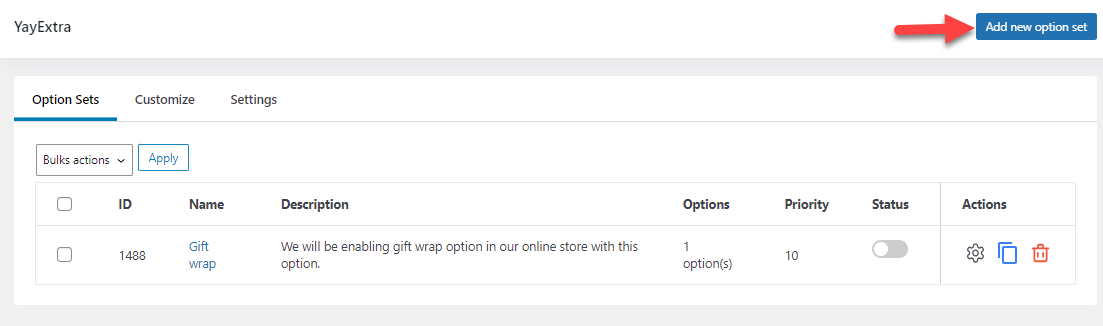
มีสี่ตัวเลือก:
- ทั่วไป
- ตัวเลือก
- การดำเนินการ
- สินค้า
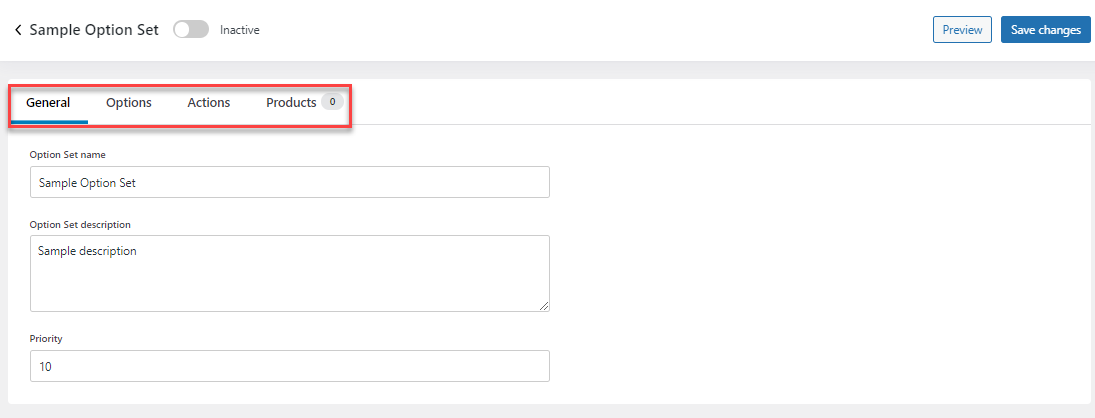
เราจะเพิ่มตัวเลือกผลิตภัณฑ์แบบกำหนดเองสามตัวเลือกให้กับเว็บไซต์ของเรา
- อัพโหลดรูปภาพ/การออกแบบ
- ตำแหน่งการพิมพ์
- ส่วนเสริมพิเศษ
เราจะตรวจสอบวิธีเพิ่มตัวเลือกเหล่านี้ลงในเว็บไซต์
1. การเพิ่มฟิลด์การออกแบบรูปภาพ/การพิมพ์
ตัวเลือกแรกที่เราจะเพิ่มคือการอัปโหลดรูปภาพ/การพิมพ์ จากการตั้งค่าทั่วไป คุณสามารถตั้งชื่อสิ่งนี้ได้
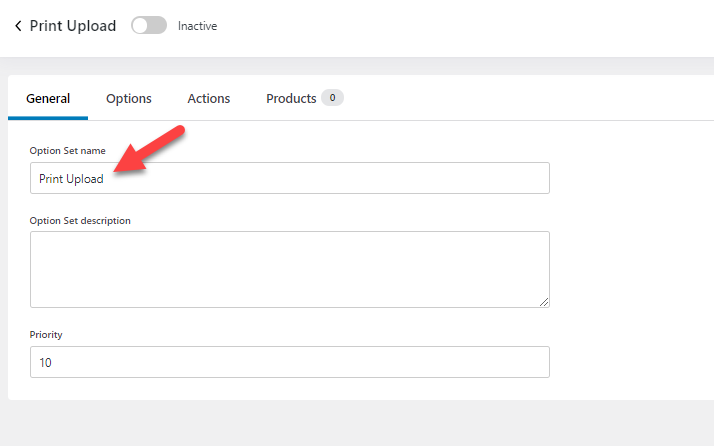
ไปที่การตั้งค่าตัวเลือกแล้วเลือก การอัปโหลดไฟล์ เป็นตัวเลือก คุณสามารถทำเครื่องหมายว่าเป็นช่องที่ต้องกรอกได้หากจำเป็นต้องทำการสั่งซื้อ นอกจากนี้ ให้เพิ่มคลาส CSS หากคุณต้องการเพิ่มสไตล์ที่กำหนดเองให้กับตัวเลือก สุดท้าย ตัวเลือกลอจิกแบบมีเงื่อนไขจะช่วยให้คุณมองเห็นตัวเลือกตามการเลือกของผู้ใช้
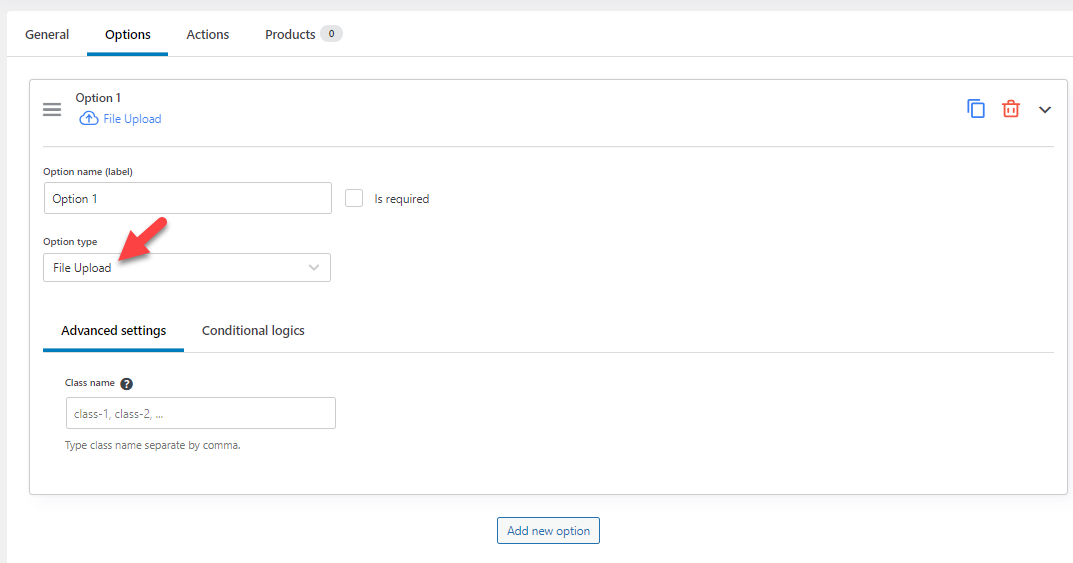
ไม่จำเป็นต้องมีเงื่อนไขการดำเนินการสำหรับสิ่งนี้ คุณสามารถเลือกผลิตภัณฑ์ที่คุณต้องการเพื่อแสดงตัวเลือกผลิตภัณฑ์พิเศษนี้ได้
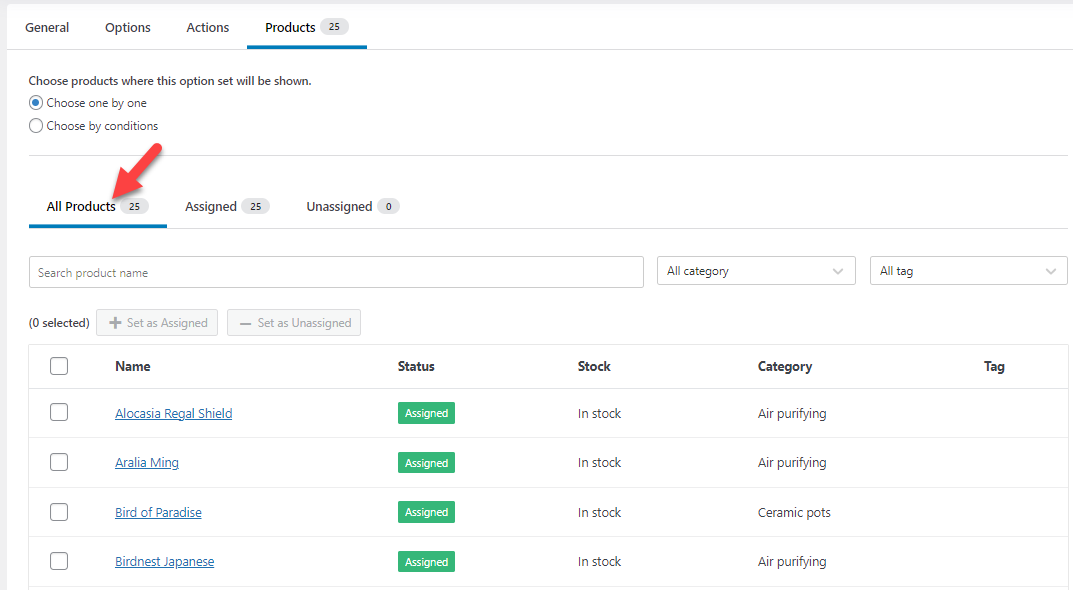
เมื่อคุณทำเสร็จแล้ว ให้เปิดใช้งานตัวเลือกและตรวจสอบเว็บไซต์จากส่วนหน้า คุณจะเห็นคุณสมบัติการอัปโหลดไฟล์ที่เพิ่มเข้ามาใหม่ที่นั่น

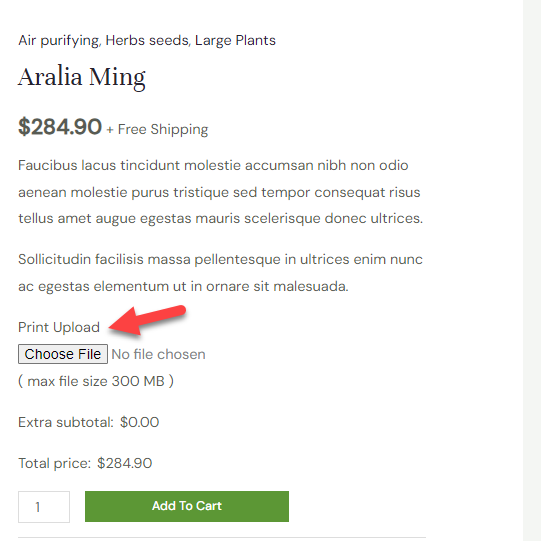
แค่นั้นแหละ. นี่คือวิธีที่คุณสามารถเพิ่มฟิลด์อัพโหลดการพิมพ์
2. ตำแหน่งการพิมพ์
ก่อนหน้านี้ เราได้แสดงภาพพิมพ์ที่สามารถใช้กับผลิตภัณฑ์ให้พวกเขาดูได้ ถัดไปรวมถึงความสามารถในการระบุตำแหน่งการพิมพ์ เพิ่มตัวเลือกใหม่ให้กับชุดและเรียกว่าตำแหน่งการพิมพ์ คุณสามารถเลือกตัวอย่างเป็นประเภทตัวเลือกได้
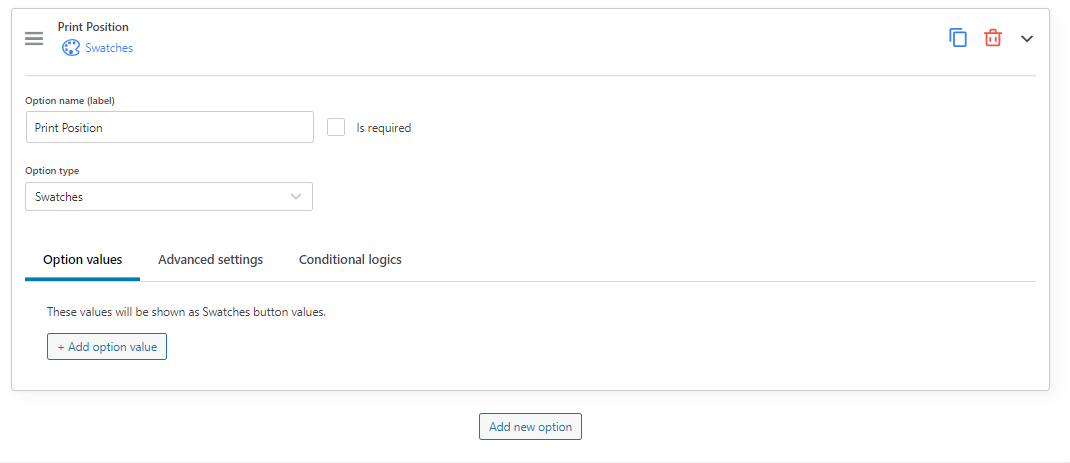
ตอนนี้เพิ่มค่าตัวเลือก ในกรณีนี้ เราจะเพิ่มค่าสามค่า
- ขวา
- ซ้าย
- ศูนย์
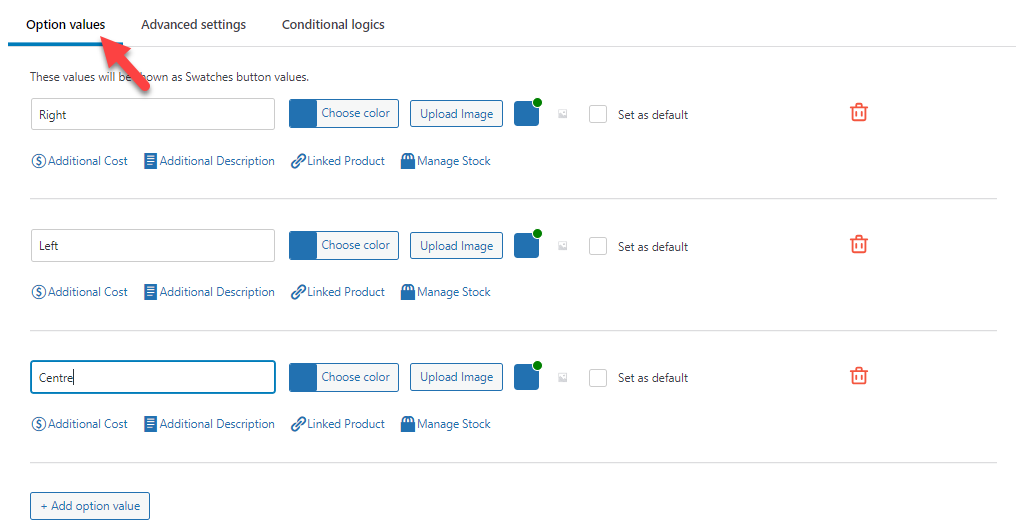
คุณสามารถอัปโหลดภาพที่สะท้อนถึงตัวเลือกในการปรับปรุงได้โดยตรง
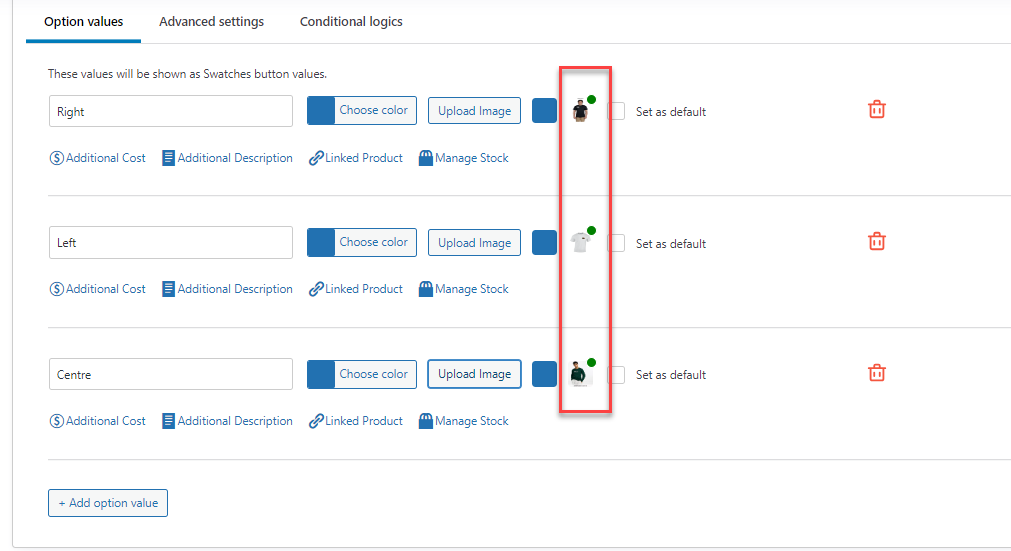
คุณยังมีตัวเลือกในการเพิ่มต้นทุนเพิ่มเติมในการพิมพ์อีกด้วย หากคุณต้องการเรียกเก็บเงินเพิ่มสำหรับงานอื่น ให้ใช้ตัวเลือกนี้:
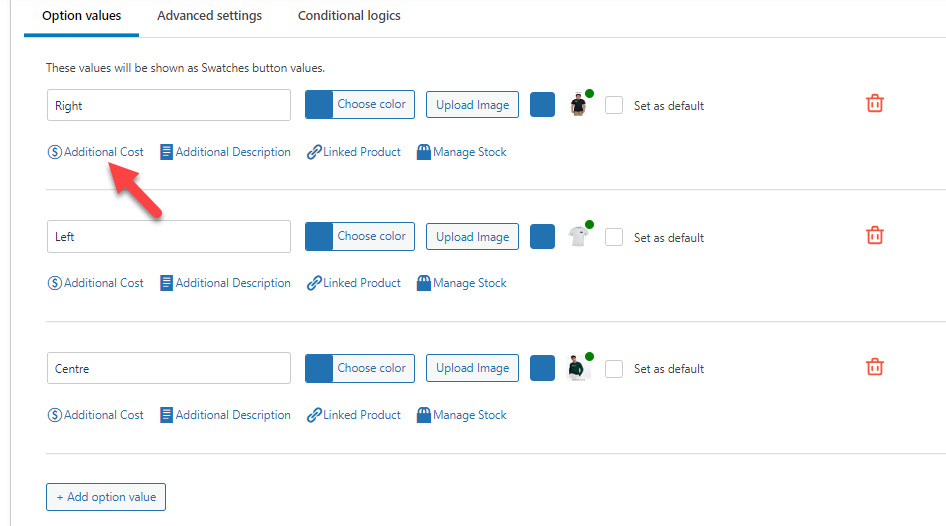
หลังจากบันทึกการอัปเดตแล้ว ให้ตรวจสอบเว็บไซต์จากส่วนหน้า
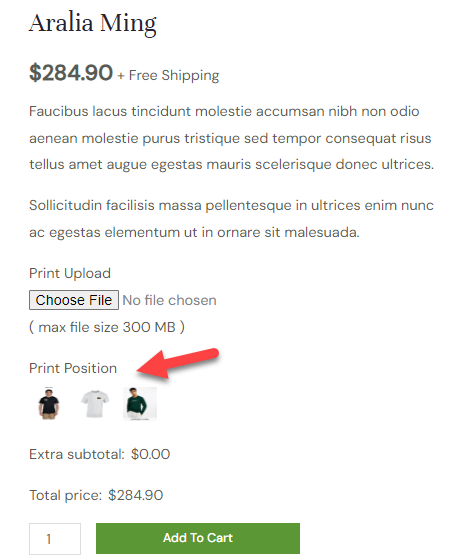
ต่อไป เรามาดูวิธีรวมผลิตภัณฑ์บางอย่างเข้าด้วยกันและปรับปรุงอัตรา Conversion กัน
3. ผลิตภัณฑ์เสริม
เราจะตั้งชื่อสิ่งนี้ว่า buy together สำหรับประเภทตัวเลือก เราจะใช้ ตัวอย่าง (เลือกได้หลายรายการ)
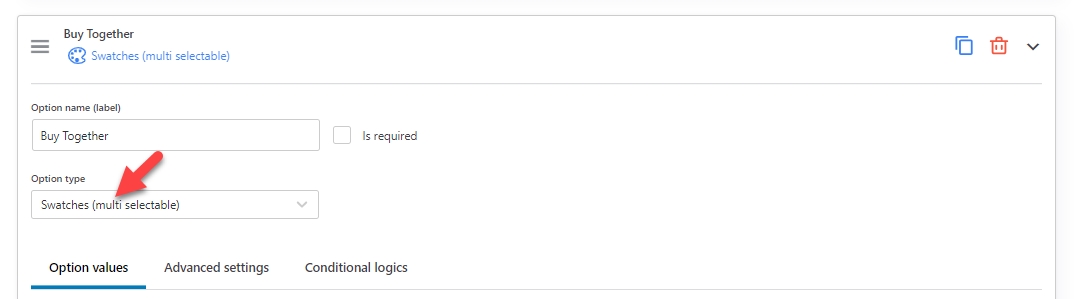
ไปที่ตัวเลือกและเพิ่มตัวเลือกได้มากเท่าที่คุณต้องการ ที่นี่เราจะแสดงรายการสี่ตัวเลือก
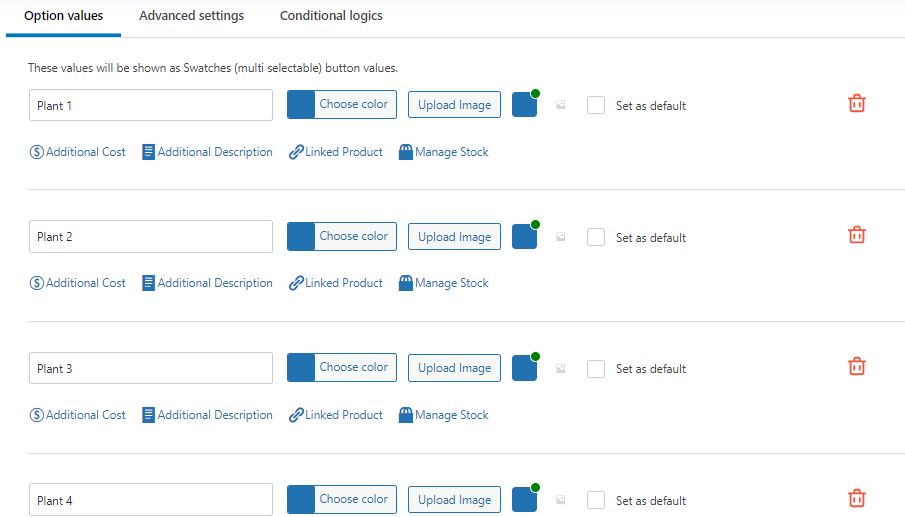
ถึงเวลาเชื่อมโยงผลิตภัณฑ์ WooCommerce แล้ว ในการดำเนินการนี้ คุณต้องเปิดใช้งานคุณลักษณะผลิตภัณฑ์ที่เชื่อมโยงและค้นหาชื่อของผลิตภัณฑ์
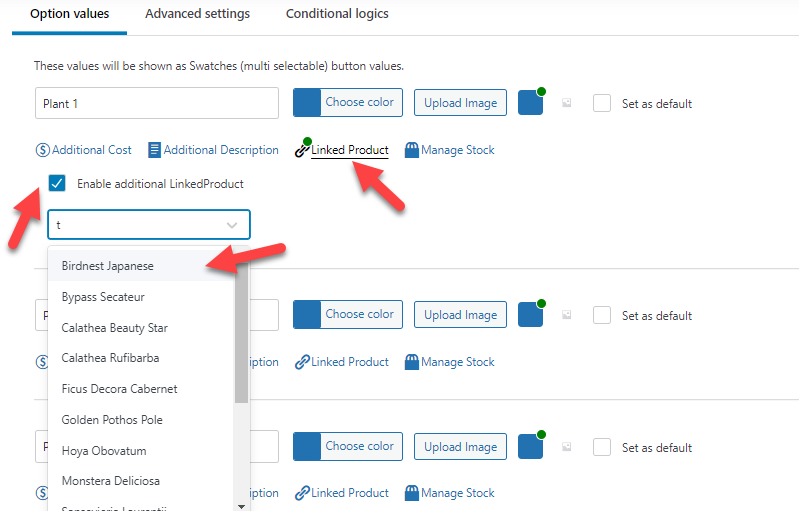
ในทำนองเดียวกัน คุณสามารถเพิ่มผลิตภัณฑ์หลายรายการให้กับตัวเลือกที่สร้างขึ้นได้
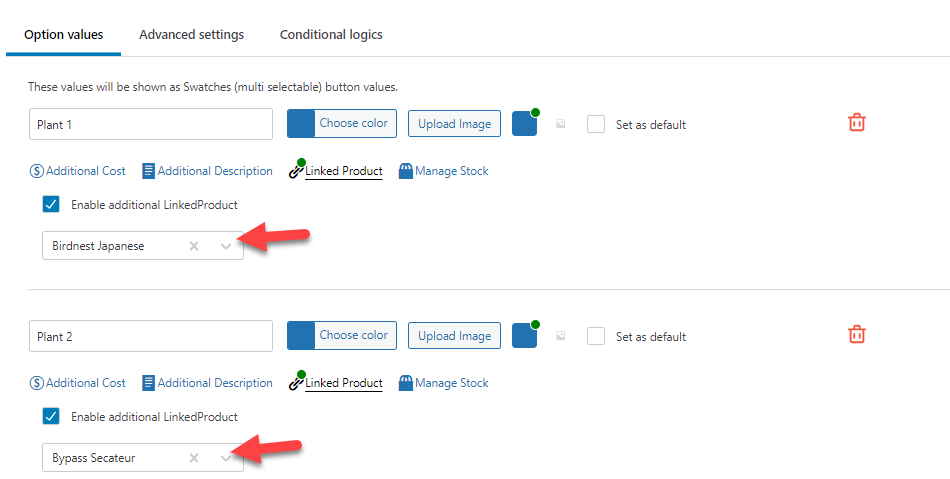
เช่นเดียวกับที่เราทำก่อนหน้านี้ คุณยังสามารถแสดงรูปภาพของผลิตภัณฑ์แต่ละรายการได้ เมื่อคุณทำเสร็จแล้ว ให้บันทึกชุดตัวเลือก
จากนั้น ให้ตรวจสอบเว็บไซต์จากส่วนหน้า
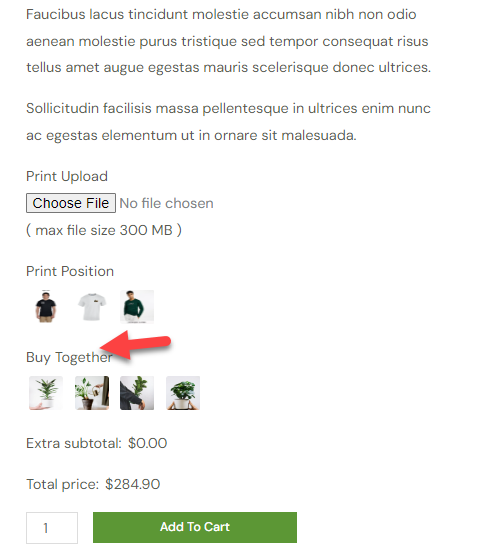
แค่นั้นแหละ! นี่คือวิธีที่คุณสามารถใช้ YayExtra เพื่อเพิ่มฟิลด์ผลิตภัณฑ์เพิ่มเติม การเพิ่มช่องพิเศษบนเว็บไซต์ของคุณช่วยให้ลูกค้าปรับแต่งผลิตภัณฑ์ได้ตามความต้องการ
วิธีโปรโมตร้านค้าการพิมพ์ตามต้องการของคุณ
วิธีการหลักที่คุณสามารถใช้เพื่อโปรโมตร้านค้า POD ที่คุณสร้างขึ้นใหม่คือ:
- SEO: สิ่งแรกที่คุณควรทำคือเพิ่มประสิทธิภาพเว็บไซต์ของคุณสำหรับเครื่องมือค้นหา คุณสามารถสร้างลิงก์ย้อนกลับ เพิ่มเว็บไซต์ของคุณลงในคอนโซลการค้นหา และใช้ปลั๊กอิน SEO เฉพาะในหน้าเพื่อปรับแต่งเนื้อหา และอื่นๆ
- การตลาดเนื้อหา: การเผยแพร่บล็อกโพสต์และการตลาดผ่านเนื้อหาเป็นวิธีที่ยอดเยี่ยมในการดึงดูดผู้เข้าชมมายังเว็บไซต์ของคุณ คุณควรแปลงผู้เยี่ยมชมเว็บไซต์เหล่านั้นให้เป็นสมาชิกหรือลูกค้า
- โซเชียลมีเดีย: การเพิ่มปริมาณการเข้าชมจากโซเชียลมีเดียเป็นตัวเลือกที่เหมาะสมที่สุด ปัจจุบันนี้ การสร้างการจัดการธุรกิจแต่ละรายการสำหรับเว็บไซต์ของคุณถือเป็นเรื่องจำเป็น คุณสามารถโปรโมตข้อเสนอและข้อเสนอของคุณที่นั่นเพื่อเพิ่มการเข้าชมโดยรวมได้
- การเข้าชมที่เสียค่าใช้จ่าย: ในฐานะธุรกิจใหม่ จะไม่มีใครสังเกตเห็นคุณ คุณสามารถใช้โฆษณาแบบชำระเงินเช่น Google Ads เพื่อเพิ่มปริมาณการค้นหา สิ่งนี้จะช่วยให้คุณมีการรับรู้ถึงแบรนด์
- การตลาดแบบใช้อินฟลูเอนเซอร์: ค้นหาอินฟลูเอนเซอร์ที่มีผู้ติดตามนับร้อย นับพัน หรือแม้กระทั่งหลายล้านคน คุณอาจต้องการจ่ายเงินให้กับผู้มีอิทธิพลสำหรับการโปรโมต แต่การเข้าถึงจะดีมาก
- ข้อเสนอที่มีเวลาจำกัด: การเสนอส่วนลดพิเศษเป็นวิธีที่ดีเยี่ยมในการดึงดูดความสนใจจากฝูงชน คุณควรมีกลยุทธ์ทางการตลาดที่เหมาะสมเพื่อกระจายข่าวออกไป
- แจกของรางวัล: แจกของรางวัลจากโฮสต์ คุณไม่จำเป็นต้องแจกสินค้าราคาแพง อะไรก็ตามที่จะเพิ่มมูลค่าให้กับชีวิตของลูกค้าก็จะทำเช่นนั้น
- การทำงานร่วมกันกับแบรนด์: การร่วมมือกับแบรนด์อื่น ๆ เป็นวิธีที่ดีเยี่ยมในการขยายธุรกิจ ด้วยวิธีนี้ คุณทั้งคู่จะเติบโตและทำ Conversion บ้าง
- การตลาดผ่านอีเมล: ใช้ป๊อปอัปเพื่อรวบรวมที่อยู่อีเมลของผู้เยี่ยมชมเว็บไซต์ของคุณ หลังจากนั้น คุณสามารถใช้บริการการตลาดผ่านอีเมล เช่น AWeber หรือ Constant Contact เพื่อส่งอีเมลได้ทันเวลา
บทสรุป
การจัดตั้งร้านพิมพ์ตามสั่งเป็นวิธีที่ยอดเยี่ยมในการสร้างรายได้โดยมีความเสี่ยงน้อยที่สุด หากคุณต้องการคำชี้แจงเพิ่มเติมเกี่ยวกับขั้นตอนในการเริ่มร้าน POD บทความนี้จะไขปริศนาทุกประการ ดังที่คุณเห็นในบทความนี้ การตั้งค่าเว็บไซต์ POD ด้วย WooCommerce เป็นเรื่องง่าย
คุณสามารถกำหนดค่าเว็บไซต์ POD ของคุณด้วยปลั๊กอิน เช่น Spocket กับ WooCommerce นอกจากนั้น คุณควรใช้ปลั๊กอินเช่น YayExtra เพื่อเพิ่มตัวเลือกผลิตภัณฑ์ที่กำหนดเองลงในเว็บไซต์
เราหวังว่าคุณจะพบว่าบทความนี้มีประโยชน์และสนุกกับการอ่าน หากคุณเป็นเช่นนั้น โปรดแชร์โพสต์นี้กับเพื่อนและบล็อกเกอร์คนอื่นๆ บนโซเชียลมีเดีย สำหรับบทความเพิ่มเติม คุณต้องตรวจสอบที่เก็บถาวรของบล็อกของเรา
คุณจะตั้งค่าร้านพิมพ์ตามต้องการด้วย WooCommerce หรือไม่?
แจ้งให้เราทราบในความคิดเห็น.
